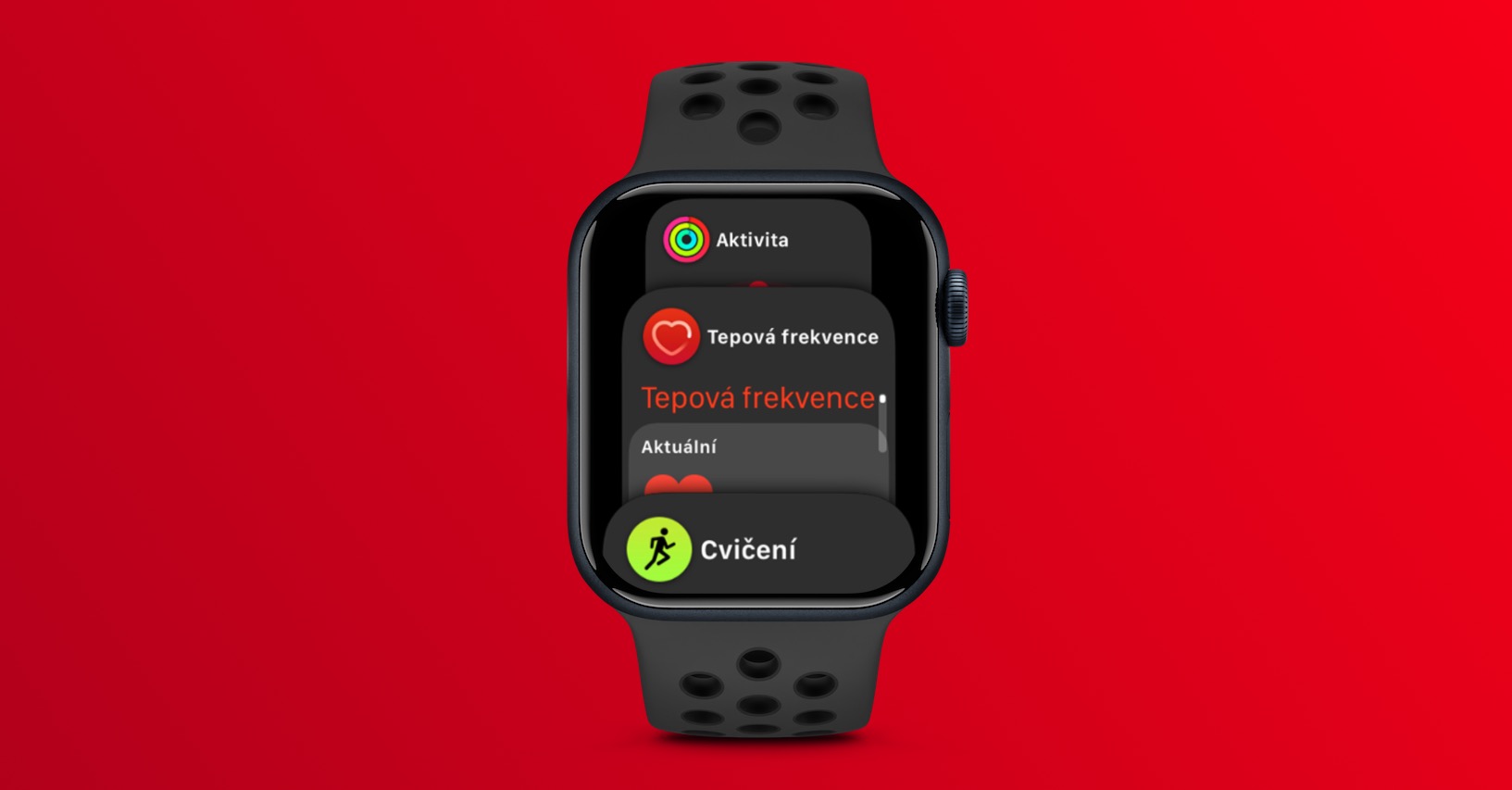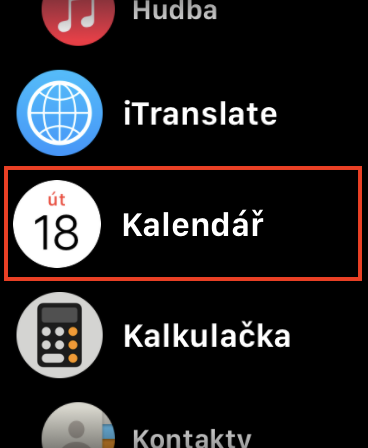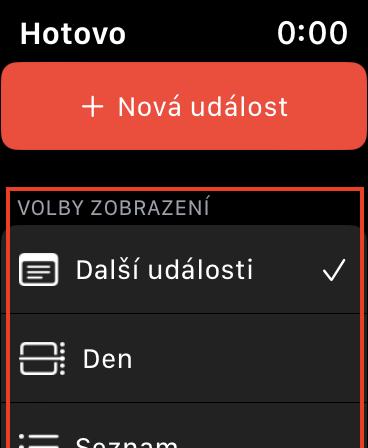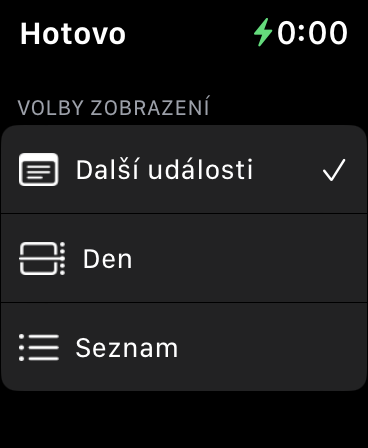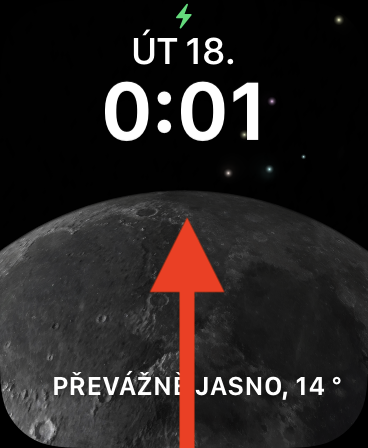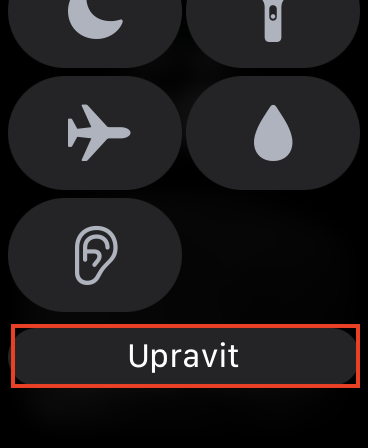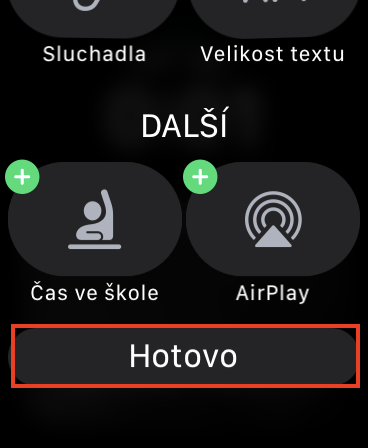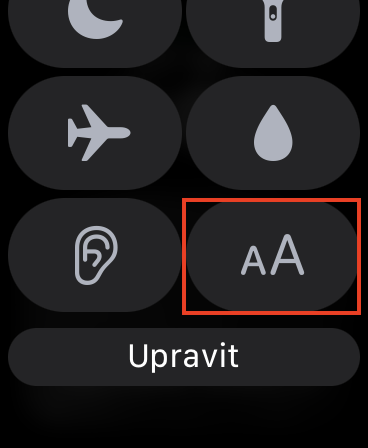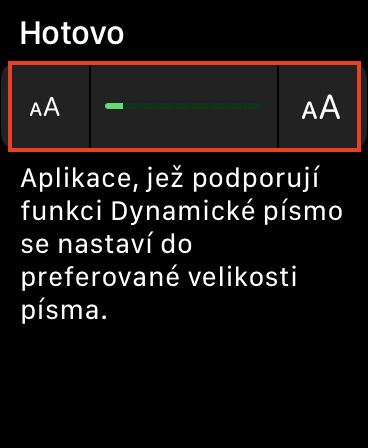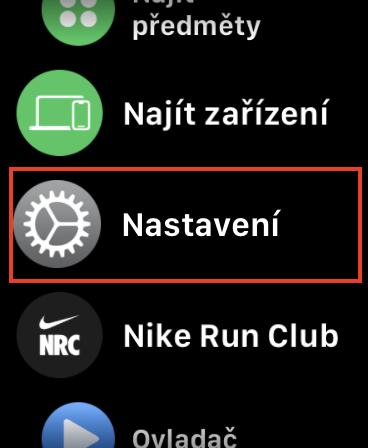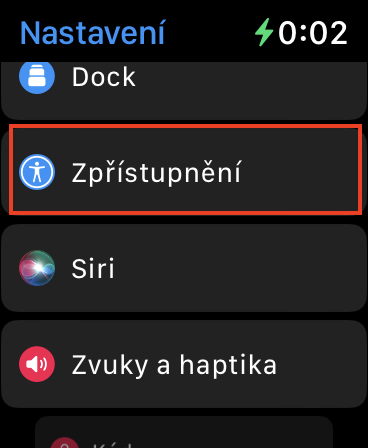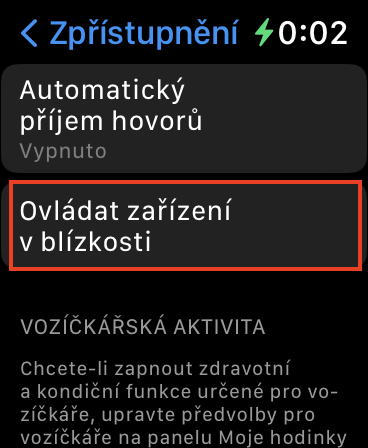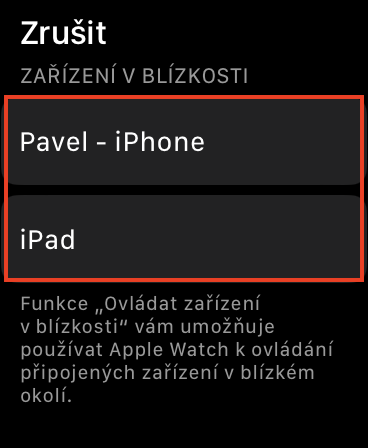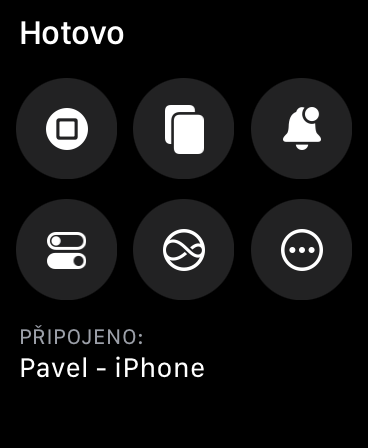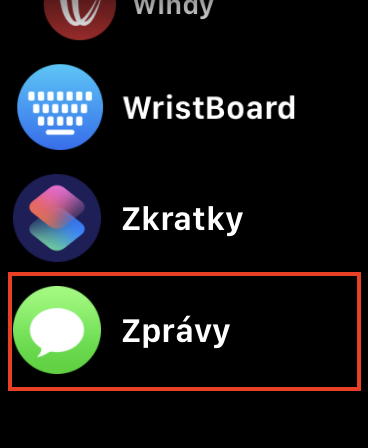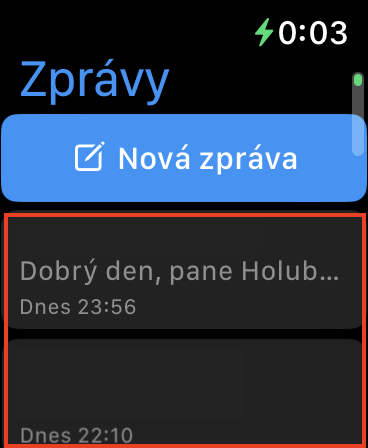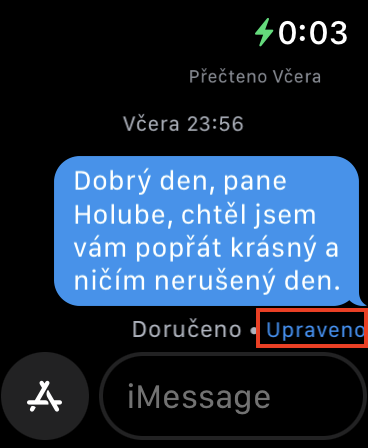Ji bilî wê yekê ku Apple çend hefte berê iOS 16 destnîşan kir, me watchOS 9 jî wergirt. Mixabin, wekî ku pir caran dibe, guhertoya nû ya watchOS bi rengekî di bin siya iOS 16 de bû, ku pir zêde tê bikar anîn. û ji ber vê yekê di dawiyê de ne ecêb e. Lêbelê, divê were gotin ku di watchOS 9 de jî gelek taybetmendiyên nû hene. Di vê gotarê de, em ê li 5 taybetmendiyên veşartî yên di watchOS 9-ê de ku bi hev re nayên axaftin binêrin. Ka em rasterast werin ser xalê.
Hûn dikarin 5 taybetmendiyên veşartî yên din ên di watchOS 9 de li vir bibînin
Ew dikare bibe te eleqedar dike

Guhertina dîtina salnameyê
Mîna li ser iPhone-ê, Apple Watch di heman demê de serîlêdanek Salnameya xwecihî jî heye, ku tê de we heya nuha kariye bûyerên tomarkirî bibînin. Digel lêzêdekirina vebijarka ku rasterast ji milê xwe di watchOS 9 de bûyerek nû biafirîne, me di heman demê de neçar ma ku dîmena salnameyê jî hilbijêrin. Ji bo veguherîna serîlêdanê Salname tevbigerin, paşê li jorê rastê bikirtînin îkonê sê xalan. Piştre di kategoriyê de daket Vebijarkên nîşan bide bes dîtina bi tikandina ji bo hilbijartina.
Bi lez mezinahiya nivîsê biguherînin
Apple Watch bi rastî pir piçûk e, û heke hûn di nav bikarhênerên xwedan çavên belengaz de bin, dibe ku xwendina hin naverok dijwar be. Heya nuha, me dikaribû vê yekê bi zêdekirina nivîsê di mîhengan de çareser bike, lê Apple biryar da ku vê vebijarkê hê hêsantir bike û rasterast lê zêde bike. navenda kontrolê. Ger we hêmanek tune ku mezinahiya nivîsê li vir biguhezîne, wusa li navenda kontrolê bigerin, kılik lı ser weşandin, û paşê jî piçûkek piçûk îkona + li hêmanê Mezinahiya nivîsê. Di dawiyê de, pêl bikin ku guhartinan piştrast bikin Kirin jêr.
Kontrolkirina iPhone bi rêya Apple Watch
Me berê di yek ji gotarên berê de bi hev re destnîşan kir ku hûn naha dikarin Apple Watch-ê li ser iPhone-ê kontrol bikin û neynikê bikin, ku dikare di hin rewşan de bikêrhatî be. Lê we dizanibû ku di watchOS 9 de ji bo kontrolkirina iPhone-ê bi riya Apple Watch vebijarkek berevajî jî heye? Her çend neynika ekrana tevahî tune, hûn dîsa jî dikarin çalakiyên bingehîn bikar bînin. Ji bo ku dest bi kontrolkirina iPhone-ya xwe bi riya Apple Watch-ê ya li ser demjimêra xwe bikin, biçin Mîheng → Gihîştin → Amûrên nêzîk kontrol bikin, paşê li ku derê li ser iPhone an iPad xwe bikirtînin, ku kontrolê dest pê dike.
Mesajên guhertî bibînin
Serlêdana Mesajên xwecihî ya di iOS 16 de çend taybetmendiyên dirêj-hêvîdar wergirtin. Em bi giranî li ser îhtîmala jêbirin an sererastkirina peyamek ku berê hatî şandin, di nav 2 hûrdeman de an jî di nav 15 hûrdeman de ji şandina wê re dipeyivin. Ger peyam were guherandin, her du alî dikarin paşê peyva wê ya orîjînal bibînin, tewra li ser Apple Watch. Ji ber vê yekê, heke hûn dixwazin dîroka guherandina peyamê bibînin, wê hingê li ser Apple Watch-ê di serîlêdanê de Nûçe vekirî sohbeta hilbijartî û bibînin peyama guhertî. Dûv re tenê li ser nivîsê bikirtînin Edited.
Pêşîniya serîlêdanên li Dock
Li ser Apple Watch-a xwe, bi tikandina bişkoja kêlekê, hûn dikarin bi tenê Dockê vekin, ku, li gorî mîhengan, dikare serîlêdanên nû yên ku hatine destpêkirin an jî bijare dihewîne. Dock di watchOS 9 de guherînek dîtbarî ya xweş wergirtiye, ji ber ku ew naha pêşdîtinên sepanê nîşan dide. Digel vê yekê, di heman demê de guhertinek fonksiyonel jî heye. Ji nû ve, ew sepanên ku niha di paşerojê de dixebitin yekem in ku têne xuyang kirin - heke we jimartinek dest pê kiriye, dibe mînak, serîlêdana Minutka û hwd. Bi saya vê yekê hûn dikarin zû bigihîjin sepanên ku hûn niha bikar tînin.